вибір читачів
Популярні статті
Кожен пристрій, що працює на базі операційної системи «Андроїд», згодом приходить в несправність. І причиною тому часто є збої в ОС. Варто відзначити, що зовсім не обов'язково відразу звертатися в сервісний центр, де виконають перепрошивку пристрою.
Що являє собою Android Hard Reset?
Якщо використовувати пристрій акуратно, операційна система «Андроїд» здатна прожити довго без збоїв і різних неполадок, що виникають з кількох причин:
• часта установка додатків з сумнівних джерел, які можуть нашкодити операційній системі і системних файлів.
• захаращеність пам'яті апарату тимчасовими файлами, кешем і іншим сміттям, що залишилося після використання додатків, браузерів та ігор.
• При отриманні прав суперадміна (root-права), користувач через незнання здатний видалити важливі дані.
• компоненти операційної системи заблоковані або видалені вірусом.
Найчастіше зустрічається вірус, що блокує телефон. Він вимагає переказу грошей на рахунок, погрожуючи, що за це передбачена кримінальна відповідальність. Не потрібно лякатися таких повідомлень. Це звичайний розлучення. Android Hard Reset здатний впоратися з неполадками, викликаними різними причинами. Це особлива функція мобільного пристрою, призначена для скидання всіх дані до заводських налаштувань. Як результат, користувач отримує абсолютно чистий апарат, яким він був відразу після придбання.
Без підготовки важко
Перш ніж зробити Hard Reset Android, необхідні певні приготування, щоб зберегти важливі дані. До них відноситься телефонна книга, паролі, акаунти та інше. Виконується це по-різному:
• здійснюється синхронізація з власним аккаунтом Google через мобільний інтернет або Wi-Fi;
• відбувається підключення до комп'ютера за допомогою USB, потім зберігаються всі дані пристрою при використанні спеціальної програми;
• зберегти контакти можна з телефонної книги, перемістивши їх на карту пам'яті.
Крім внутрішніх даних мобільного апарату, рекомендується скопіювати файли, що зберігаються на карті пам'яті, на комп'ютер. Варто зазначити, що Android Hard Reset видаляє не тільки всі особисті дані, а й відомості про розміщення файлів на SD-карті. Таким чином, на заповненій карті пам'яті, яка вставлена в пристрій після скидання, відобразиться нова файлова система поверх старої. Коли вся цінна інформація збережена, пропонується робити Android Hard Reset. Виконується це трьома способами:
- програмно (з налаштувань системи);
- в Recovery;
- за допомогою ПК.
Скидання з налаштувань
Даний спосіб використовується тоді, коли пристрій нормально запускається і коректно працює, так як здійснюється він з налаштувань. Необхідно відкрити «Налаштування», знайти «Особисті дані». Різні версії «Андроїд» передбачає різні назви цього пункту. Наприклад, «Відновлення та скидання» або «Облікові записи». Потрібно перейти туди і натиснути «Скинути дані до заводських налаштувань». Після цього слід погодитися на все, що пропонується. Буде потрібно натиснути «Скинути пристрої», а потім «Видалити все».
Через режим Recovery
Варто відзначити, що заводські настройки можна повернути з використанням System Recovery. Він допоможе в тому випадку, коли апарат через бою не включається або спостерігається його постійна перезавантаження. Таким чином, в настройки потрапити не вдасться. Для входу в режим Recovery необхідно відключити телефон і утримувати кілька кнопок. Ця комбінація може бути різною і залежить від виробника, який випустив пристрій. Hard Reset Android Samsung виконується наступним чином:
1. затискають три клавіші, які розміщені на корпусі телефону: харчування, меню і гучність вгору.
2. При появі чорного екрану зі списком кнопками, призначеними для регуляції гучності, потрібно вибрати wipe data / factory reset, Yes і Reboot now.
• ASUS. Утримується гучність вниз і три секунди харчування. Вибирається пункт Enter recovery mode. Далі все так, як і в «Самсунг».
• Alcatel. Утримується харчування і гучність вгору. Потім варто подивитися на інструкції для «Самсунга».
• ACER. Принцип ттакой ж, що і в Alcatel.
• HTC. Натискається і утримується гучність вниз, вгору і харчування. Якщо з'являється «Попередження» слід окремо натиснути гучність вгору.
• NOKIA. Требется затиснути кнопки гучність вниз, харчування і камера.
• SONY. В даному випадку справа дещо складніша. Спочатку необхідно зарядити телефон до максимального рівня. Потім шнур відключається, починається пошук на корпусі або під кришкою маленького круглого отвору, за яким розміщується кнопка для скидання. Слід натиснути на неї, використовуючи для цього голку або скріпку. При цьому повинен загорітися екран, а коли він згасне потрібно затиснути харчування і натиснути кілька разів гучність вгору.
через ПК
Іноді телефон не включається, а режим Recovery в мобільному апараті просто не передбачений. В даному випадку пропонується зробити Hard Reset Android через комп'ютер. Для цього буде потрібно задіяти спеціалізовані програми. Майже кожен виробник забезпечив власні пристрої спеціалізованими програмами, які здатні оновити систему, створити резервну копію даних, виконати перепрошивання, відновити апарат, зробивши Android Hard Reset.
Спочатку необхідно завантажити цю утиліту. Для цього можна відвідати офіційний сайт розробника, а також на інші сервіси і блоги. Варто відзначити, що там міститься інформація про те, як скинути девайс через цю програму. Правда, розібратися з ними досить просто і без допомоги. Вони інтуїтивно зрозумілі, тому проблеми практично виключені. Після цього потрібно завантажити драйвера для необхідного «Андроїд» -Пристрої, якщо відсутні в базі сервісної утиліти. Далі виконується підключення апарата до комп'ютера при використанні USB. Починається процес скидання.
"Андроїд" - чудова операційна система з безліччю функцій і можливостей, яка створена для мобільних пристроїв. Зрозумілий інтерфейс, відкритість програмного коду і демократичність - ось головні переваги цієї оболонки, над якою невпинно трудяться розробники компанії "Гугл". У користувачів є великі можливості для модифікації платформи, скачування нових додатків, установки лаунчер і іншого. А якщо ще й отримати рут-права (розширені права адміністратора), можна зовсім змінити систему до невпізнанного виду. При бажанні завжди можна зробити скидання налаштувань до заводських (Hard Reset), і гаджет буде як новенький. У цій публікації ми поговоримо про те, як зробити Hard Reset на Android і навіщо це, в принципі, може знадобитися.
Перш ніж перейти до подібної процедури, хотілося б сказати пару слів про те, що вона в себе включає, чим загрожує і чому вона може стати в нагоді користувачеві. Hard Reset - це повне скидання налаштувань, тобто ви повертаєте стан системи до первісного вигляду. Як правило, в такому вигляді ви і купуєте новий пристрій. В першу чергу Hard Reset знадобиться власнику девайса при його продажу. Цей спосіб набагато простіше, ніж самому вишукувати всі призначені для користувача дані і видаляти їх, до того ж скидання налаштувань гарантує повну очистку від кеша і іншого цифрового сміття. Hard Reset використовують як панацею від різних несправностей. Наприклад, смартфон може зависати, гальмувати, видавати різні помилки. В такому випадку можна "підбадьорити" систему скиданням. І нарешті, Hard Reset - це вихід, якщо ви забули графічний або цифровий пароль від блокування екрану. Так як зробити Hard Reset на Android?
Істотним недоліком такої процедури є те, що при скиданні до заводських налаштувань видаляються всі призначені для користувача настройки, додатки, особисті дані, збережені акаунти, логіни, паролі та вся інформація, яка містилася в пам'яті телефону. Залишаться тільки ті дані, що зберігаються на карті пам'яті, вона, як то кажуть, живе своїм життям, і єдиний спосіб внести корективи в її вміст - відформатувати або цілеспрямовано редагувати інформацію, що вона включає. Іноді скидання налаштувань доводиться здійснювати в непередбачуваній ситуації (як у випадку з поломкою або забутим паролем), і для того щоб не втратити важливу інформацію, Зробіть її резервну копію. Відмінним способом збереженням особистої інформації для всіх користувачів "Андроїд" є хмара "Гугла" і подібні ресурси, але про це варто подбати заздалегідь, адже після Hard Reset інформація вже не підлягає відновленню.

Є кілька способів провести подібну процеду. Ми розповімо трохи про кожного з них.
Якщо вам потрібен скидання налаштувань, наприклад, при неполадках або при забутому паролі, Наступний спосіб для вас. Він є найбільш складним, адже вимагає від користувача відвідування режиму Recovery (невелика консоль для завантаження операційної системи і скидання налаштувань). Для кожної моделі пристрою спосіб потрапити в цю консоль різний. Спершу потрібно вимкнути пристрій. Потім натиснути певну комбінацію кнопок. Наприклад, якщо ви не знаєте, як зробити Hard Reset Samsung, підійде поєднання клавіш харчування (вона ж є кнопкою блокування) і зменшення гучності. Саме ця распространененная комбінація і придатна для більшості моделей сучасних смартфонів. Наступна за популярністю комбінація - харчування + збільшення гучності або ті ж поєднання з кнопкою "додому" (центральна кнопка під дисплеєм).

Якщо ви побачите на екрані логотип "Андроїда", а потім - чорний екран зі списком дій, то ви потрапили в консоль. Тепер потрібно вибрати параметр wipe data / Всього пунктів трохи, так що це не важко. Перемикайтеся за списком за допомогою кнопок, якими регулюєте гучність звуку. Тривалим натисканням кнопки блокування ви підтверджуєте вибір. Скидання налаштувань до заводських здійснений, і ви повернулися в початкове меню. Тепер потрібно тільки повернутися в звичайний режим за допомогою перезавантаження. Для цього виберіть пункт Reboot System. HTC та інших моделей? Так точно так же, якщо пристрій працює під управлінням ОС "Андроїд".

Якщо з системою у вас нічого страшного не сталося і ви цілком можете дістатися до то цей спосіб для вас. На останніх версіях там є пункт "Відновлення і скидання". Тепер натисніть "Скидання налаштувань". У вас буде можливість прочитати ще одне повідомлення про те, що дані будуть видалені, і добре подумати, чи потрібно вам це. Якщо все влаштовує - ще раз підтверджуємо дію, і все готово. Якщо вам цікаво, як зробити Hard Reset на Android-планшеті, то цей спосіб теж повинен вам підійти. В крайньому випадку скористайтеся попереднім варіантом, однак потрапити в режим "рекавери" на планшетах буває досить важко.
Мало хто користувачі "Андроїда" знають, що багато важливих операції можна виконувати за допомогою ряду цифрових кодів, які набираються на Діалер (панель для введення телефонного номера). Тобто ви просто набираєте певний код так, якби ви набирали звичайний номер, і система реагує на нього відповідним чином. Вбийте код * 2767 * 3855 # , * # * # 7378423 # * # * або * # * # 7780 # * # * в залежності від моделі гаджета, і ваші настройки тут же будуть скинуті без будь-яких додаткових підтверджень. Тому добре подумайте, перш ніж набирати один з кодів. Цей спосіб хороший своєю швидкістю і тим, що підходить навіть для китайських "андроїдів". Якщо ви не знаєте, як зробити Hard Reset Prestigio - це прекрасний варіант. Такі коди існують і для інших функцій і були розроблені для тестування пристроїв.

От і все. Тепер ви знаєте, як зробити Hard Reset на Android. Головне, робити це з розумом, не поспішаючи і передбачивши всі наслідки.
Чи користуєтеся смартфоном або планшетом? Ваше пристрій засмічено настільки, що не може нормально працювати? Чи збираєтеся передати смартфон нового власника? Тоді вам потрібно скинути до заводських налаштувань. Він допоможе повністю очистити пам'ять і нормалізувати роботу пристрою. Як зробити на Android Hard Reset і отримати в своє розпорядження очищений і готовий до експлуатації смартфон або планшет? Про це розповість наш детальний огляд.
В процесі експлуатації операційна система Android забруднюється сміттєвими файлами, що утворюються в результаті роботи програм та користувацьких дій. Результатом цього стають «пригальмовування» і некоректна робота операційки. Що ж робити, якщо користуватися пристроєм стало просто неможливо, а численні очищення вже не допомагають? А що робити, якщо ви вирішили продати смартфон / планшет і хочете видалити його вміст?
Для всього цього є універсальна процедура, яка носить одна з назв:
Що робить дана процедура? Вона повністю очищає операційну систему і повертає її до первісного стану - саме в такому вигляді вона знаходиться після розтину заводської упаковки з пристроєм. Також видаленню підлягають призначені для користувача дані, що зберігаються в пам'яті смартфона / планшета - це фотографії, відеоролики, документи, програми та багато іншого. Одночасно з цим видаляється весь накопичився сміття - після перезавантаження ми отримуємо в своє розпорядження ідеально чистий пристрій.

Найпростіший спосіб зробити Хард Ресет - зайти в «Налаштування - Архівація і загальний скидання» і натиснути тут відповідну кнопку. Операційна система попередить про видалення важливих даних і акаунтів, Після чого попросить підтвердити свої дії. Якщо ви їх підтвердите, система піде на перезавантаження. Після запуску вона буде готова вихідні установки - підключаємося до мережі і вводимо дані облікового запису, або просто передаємо пристрій кінцевому користувачеві.
Дана процедура працює на всіх смартфонах під управлінням Андроїда. А як зробити Hard Reset на Android-планшеті? Точно так же, як і на смартфонах - ніяких відмінностей немає.
Ваше пристрій не дає зайти в меню? Таке буває при частковому пошкодженні файлів операційної системи. В цьому випадку слід виконати Hard Reset на Android за допомогою спеціальних сервісних кодів, схожих на звичайні USSD-команди. Відкрийте «звонилку», наберіть * # * # 7780 # * # * або * 2767 * 3855 #, підтвердіть свої наміри і дочекайтеся результатів. Якщо зазначені команди не допомагають, спробуйте набрати * # * # 7378423 # * # *.
Не допомогло і це? Бути може, ваш смартфон або планшет намертво висне вже при завантаженні? Тоді вам потрібно потрапити в режим Recovery Mode. Вимкніть пристрій, затисніть комбінацію клавіш для входу в Recovery Mode, виберіть у меню пункт «wipe data / factory reset», підтвердіть свої дії і дочекайтеся результатів. Після перезавантаження ваш пристрій стане працездатним, але абсолютно порожнім - всі призначені для користувача дані з вбудованої пам'яті будуть видалені.

Програмами для роботи з вмістом смартфоном користується обмежена кількість людей - багато хто воліє штатні інструменти для копіювання даних і їх синхронізації. Проте, програми для смартфонів і планшетів (випущені виробниками), можуть швидко привести пристрій до тями. Ставимо на комп'ютер відповідне додаток, підключаємо пристрій і вибираємо в меню пункт скидання до заводських налаштувань - після цього смартфон / планшет відправиться на перезавантаження.
Повний скидання передбачає за собою повне знищення всіх даних користувача для повернення системи до заводських параметрах. Здійснити цей процес можна як в налаштуваннях пристрою, так і через апаратний скидання в режимі Рекавері, який також називають Hard Reset або Wipe. Між способами скидання немає істотних відмінностей, крім самого процесу виконання дій з боку користувача. Вам знадобиться Рекавері, коли пристрій не вмикається або час від часу зависає.
Повний скидання в налаштуваннях пристрою
Не варто залишати в забутті той факт, що кожна модель девайса і версія ОС передбачають різні найменування пунктів, на які робиться посилання нижче. Тому орієнтуйтеся на власну логіку.
Скидання до заводських налаштувань можна зробити досить просто, достатньо лише орієнтуватися на алгоритм дій, наведений нижче.
- Відкриваємо меню налаштувань смартфона або планшета.
- Знаходимо розділ «Вбудована пам'ять».
Також в меню «Вбудована пам'ять» може бути в наявності пункт «Конфіденційність», і вже в ньому ви знайдете опцію скидання.
Крім того, виберіть пункт «Очистити карту пам'яті», щоб видалити всі дані і з неї, якщо це, необхідно в вашому випадку.
Як зробити Hard Reset
Зустрічаються неприємності, зв'язані з неможливістю завантаження пристрою або ж відсутності доступу до відповідного меню. Якщо у вас саме такий випадок, запустіть девайс в режимі Рекавері. Щоб опинитися в його меню, потрібно при вимкненому телефоні затиснути певну комбінацію апаратних клавіш. Ви дізнаєтеся, яка комбінація буде дієвою в вашому випадку, якщо знайдете інструкцію по використанню власного смартфона або планшета. У нашому варіанті ми орієнтуємося на найбільш зустрічаються варіанти.
Переведіть пристрій в вимкненому стані. В один і той же момент натисніть клавішу зниження гучності, клавішу «Додому» і кнопку живлення. Коли дисплей засвітиться, можна буде відпустити натиснуті кнопки. У меню знайдіть пункт Wipe data / factory reset і натисніть на кнопку підтвердження (зазвичай клавіша «Додому» або Включення). Вибравши пункт Yes - delete all user data, буде здійснено скид і з'явиться початкове меню. Знаходимо пункт reboot system now і очікуємо включення пристрою.
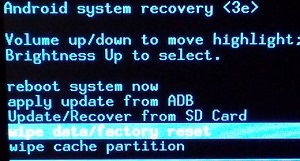

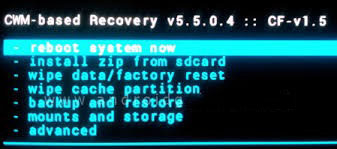
Обов'язково враховуйте, що ці дії приведуть до того, що ви позбудетеся всіх даних, що зберігалися в пам'яті апарату. Телефонна книжка, СМС-ки, конфіденційні дані у вигляді паролів і кодів розблокування - це все буде повністю обнулити. Тому не полінуйтеся створити резервні копії потрібної інформації на інших своїх пристроях, наприклад, на ПК.
Смартфони і планшети на операційній системі Android володіють пристойним функціоналом і дозволяють вирішувати найрізноманітніші завдання. На них працюють різні додатки, зберігаються фотографії, відеоролики та інші дані. Іноді виникає необхідність разом позбутися всього того, що зберігається в системі. Ручне видалення даних занадто трудомістке, тому простіше повернути пристрій до вихідного стану шляхом миттєвої очищення. Як виконати скидання до заводських налаштувань Android OS? Є безліч способів, про які ми поговоримо в нашому огляді.
Для чого взагалі потрібно скидати операційну систему і весь пристрій до заводського стану? Робиться це в наступних випадках:
Результатом стає повне очищення Android-пристрої до вихідного стану.
Продати смартфон або планшет? Потрібно позбутися від помилок у функціонуванні операційної системи і додатків? Тоді ми розповімо вам, як скинути Андроїд до заводських налаштувань і очистити пристрій від встановлених програм і наявних в пам'яті даних. Найпростіший спосіб скинути - зайти в головне меню, вибрати пункт «Налаштування», вибрати пункт «Активація та скидання», натиснути на рядок «Скидання даних».
Що буде далі? А далі ми отримаємо попередження про те, що зараз з пристрою будуть видалені всі дані – облікові записи, Зроблені фотографії, завантажена музика, робочі файли, а також ключі доступу до зашифрованих файлів на карті пам'яті. Тут же будуть вказані всі акаунти, під якими виконано вхід на цьому пристрої. У самому низу ви знайдете кнопку «Скидання пристрою» - натискаємо і чекаємо, поки система повернеться до початкового стану.

В результаті різних помилок деякі пункти меню можуть виявитися недоступними. І зробити скидання Андроїда до заводських налаштувань буде неможливо. Що вчинити в цьому випадку? Найпростіший спосіб - скористатися однією з інженерних команд, доступних у всіх версіях операційної системи Android і на всіх пристроях. Виконати повний скидання допоможе команда * 2767 * 3855 # - вона набирається в звичайній програмі для додзвону.
Якщо команда з якихось причин не спрацювала, можна скористатися іншою командою - * # * # 7780 # * # *. Так само, як і попередня команда, вона допоможе виконати Hard Reset (скидання Android до заводського стану. Якщо і вона не допомогла, спробуйте набрати третю команду - * # * # 7378423 # * # *. Після перезавантаження ви отримаєте чистий пристрій, повернене до початкового заводського стану.
Не користуйтеся командами, призначення яких вам невідомо, так як це може призвести до втрати працездатності вашого пристрою.

Операційна система Android може пошкодитися настільки, що її запуск стає неможливим. Типова ознака пошкодження - нескінченна завантаження пристрою. Єдиним способом повернення пристрою до життя є Hard Reset (загальний скидання) через режим Recovery. Для доступу до даного режиму використовуються наступні комбінації:
Затискати кнопки потрібно при включенні смартфона або планшета. Для деяких моделей виконуються додаткові дії за допомогою натискання тих чи інших кнопок після включення пристрою вищевказаними комбінаціями.
Таким чином, для того щоб повернути заводські настройки на Андроїд, вам потрібно пошукати комбінацію клавіш, що дозволяє увійти в режим Recovery на вашому пристрої (зазвичай цей режим використовується для перепрошивки Android-пристроїв). Далі вибираємо пункт «wipe data / factory reset» і чекаємо завершення повернення до заводських налаштувань. Зверніть увагу, що всі дані, що знаходяться у вашому телефоні, будуть видалені. Тому потрібно не нехтувати створенням резервних копій, щоб уникнути втрати цих даних.
Ні в якому разі не чіпайте інші пункти в інженерному меню або в режимі Recovery - це можна привести до найнесподіваніших наслідків, аж до повної втрати працездатності пристрою і неможливості його подальшого відновлення.
| Статті по темі: | |
|
Довгий френч. Кольоровий френч гель-лаком
Попри всю різноманітність нових технологій нейл-арту, френч продовжує ... Чому відбувається різке підвищення артеріального тиску?
Найпомітніші ознаки високого тиску - це головний біль, ... Вага стоїть на місці - що робити для схуднення, як змусити його знижуватися
Під час тривалого схуднення майже все стикаються з проблемою ... | |